
发布时间:2015-07-23 13: 39: 45
滤镜是用来设置特效中的方法之一,网上也有很多关于会声会影视频剪辑软件滤镜的使用教程,但大都是很单一的介绍某一种滤镜的使用方法,今天小编就全面的为大家讲解会声会影滤镜的具体使用方法及技巧。
滤镜的使用,主要是让视频最终达到预设的效果。会声会影x8中自带的滤镜就有13种类型,总共84个选项,每种类型的效果不尽相同,但是使用方法却统一的一致。
使用滤镜步骤如下:
首先将素材放置在会声会影的轨道中,然后点击“滤镜”的图标,然后选择需要的滤镜效果,然后拖动滤镜将其移动到素材上,松手即可
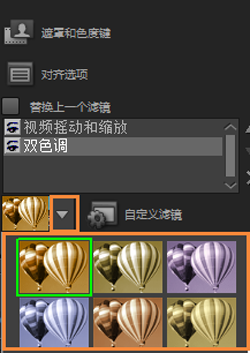
图1:选择滤镜自带的效果
成功添加滤镜之后,在选项的属性栏中,点击滤镜样式右侧的小三角,会弹出现有的类型可供选择,大家可以根据需要来选择。
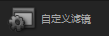
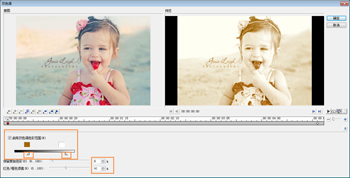
图2:自定义滤镜效果
如果软件自带的滤镜效果不是很满意,还可以自行设置效果,只需点击“自定义滤镜”,在弹出的设置框中,调整各个参数的数值,使其达到预设的效果后,点击确定,想要运用自定义滤镜制作的视频可以参考:会声会影x7】 视频调色教程
滤镜的使用技巧,小编在使用过程中也总结了很多,在这里同大家分享一起分享。
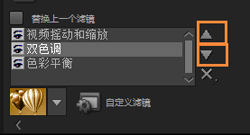
图3:调整滤镜的相对位置
当添加的滤镜过多时,滤镜的位置对于最终呈现的效果有着决定性作用,所以必要时需要调整滤镜的位置,当时都设置好了,难道要全部删掉然后再重新添加,当然作为最受欢迎的视频编辑软件,自然是会有简单的方法,那就是通过侧边的小三角完成,选中需要调整位置的滤镜,然后点击右侧的向上或向下的三角即可。
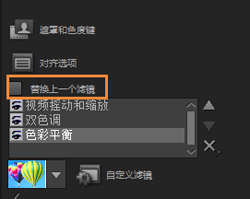
图3:快速替换掉之前的滤镜
不想要的滤镜效果需要替换为新的,以前都是先删除然后再添加,真真是繁琐的,其实想要快速的将上一个滤镜替换掉,只需打个勾即可,在滤镜的属性栏中添加滤镜的上方勾选“替换上一个滤镜”,在添加滤镜时,之前的滤镜就会自动被替换掉,是不是很方便。
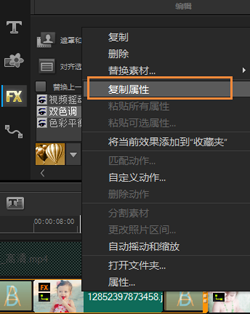
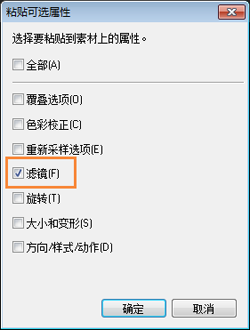
图3:快速设置多素材使用同样的滤镜效果
有时候需要使用同样的几种滤镜效果,不想要一个个设置,其实滤镜效果也是可以复制粘贴,只需右击鼠标选择“复制属性”,然后选中需要同样效果的素材右击选择“粘贴可选属性”,在弹出的对话框中选择“滤镜”,点击确定,这样就可以使得选中的素材都有一样的滤镜设置效果了。
以上就是小编对于会声会影滤镜使用的一些小小心得,希望可以对大家有点帮助。更多会声会影使用教程,记得关注官网的最新动态哦。
展开阅读全文
︾
在视频素材的拼接中,常会用转场过渡来减少素材转换的生硬感。作为一种特效素材,转场会占用一定的视频时间,一般默认为1秒。如果想延长或缩短转场时间该怎么设置呢?本文会给大家介绍会声会影转场时间怎么设置,会声会影转场时间不占用素材时间方法的相关内容。对这方面有疑惑的小伙伴可以做好笔记了!
查看详情会声会影2022与以往版本会声会影版本最大的区别是:账户制管理。换机次数不受限制,可以通过账户添加或移除设备,非常便捷。下面我就给大家介绍一下会声会影2022如何安装吧。
查看详情